filmov
tv
Desativar Inicialização Opera Browser no Windows

Показать описание
Veja como é fácil desativar a inicialização do navegador Opera Browser no Windows.
Como Desativar a Inicialização de um Programa no Windows:
➡ Gerenciador de Tarefas: Pressione as teclas "Ctrl + Shift + Esc" ou "Ctrl + Alt + Delete" e selecione "Gerenciador de Tarefas".
➡ Guia "Inicializar": No Gerenciador de Tarefas, vá para a guia "Inicializar". Aqui, você verá uma lista de todos os programas que são inicializados com o Windows.
➡ Desativar Programas: Clique com o botão direito do mouse nos programas que deseja desativar e selecione "Desativar". Isso impedirá que esses programas sejam iniciados automaticamente na próxima vez que você reiniciar o Windows.
➡ Reinicie o Computador: Para que as alterações entrem em vigor, reinicie o seu computador.
Vantagens de Desativar a Inicialização de Programas:
Melhor Desempenho: Desativar programas desnecessários na inicialização pode acelerar o processo de inicialização do Windows, permitindo que seu computador fique pronto para uso mais rapidamente.
Recursos Economizados: Ao desativar programas que não são essenciais na inicialização, você economiza recursos do sistema, como memória RAM e CPU, que podem ser usados por aplicativos que você está realmente usando.
Redução de Conflitos: Às vezes, programas em conflito podem causar problemas durante a inicialização. Desativar a inicialização automática de programas pode ajudar a evitar esses conflitos.
Maior Controle: Você ganha mais controle sobre quais programas estão em execução desde o início, o que é útil para manter seu sistema organizado e livre de programas indesejados.
Lembrando que é importante ter cuidado ao desativar a inicialização de programas, pois alguns deles podem ser essenciais para o funcionamento adequado do sistema operacional ou para funcionalidades específicas do software que você usa regularmente. Portanto, é aconselhável pesquisar sobre cada programa antes de desativá-lo para garantir que não cause problemas.
Como Desativar a Inicialização de um Programa no Windows:
➡ Gerenciador de Tarefas: Pressione as teclas "Ctrl + Shift + Esc" ou "Ctrl + Alt + Delete" e selecione "Gerenciador de Tarefas".
➡ Guia "Inicializar": No Gerenciador de Tarefas, vá para a guia "Inicializar". Aqui, você verá uma lista de todos os programas que são inicializados com o Windows.
➡ Desativar Programas: Clique com o botão direito do mouse nos programas que deseja desativar e selecione "Desativar". Isso impedirá que esses programas sejam iniciados automaticamente na próxima vez que você reiniciar o Windows.
➡ Reinicie o Computador: Para que as alterações entrem em vigor, reinicie o seu computador.
Vantagens de Desativar a Inicialização de Programas:
Melhor Desempenho: Desativar programas desnecessários na inicialização pode acelerar o processo de inicialização do Windows, permitindo que seu computador fique pronto para uso mais rapidamente.
Recursos Economizados: Ao desativar programas que não são essenciais na inicialização, você economiza recursos do sistema, como memória RAM e CPU, que podem ser usados por aplicativos que você está realmente usando.
Redução de Conflitos: Às vezes, programas em conflito podem causar problemas durante a inicialização. Desativar a inicialização automática de programas pode ajudar a evitar esses conflitos.
Maior Controle: Você ganha mais controle sobre quais programas estão em execução desde o início, o que é útil para manter seu sistema organizado e livre de programas indesejados.
Lembrando que é importante ter cuidado ao desativar a inicialização de programas, pois alguns deles podem ser essenciais para o funcionamento adequado do sistema operacional ou para funcionalidades específicas do software que você usa regularmente. Portanto, é aconselhável pesquisar sobre cada programa antes de desativá-lo para garantir que não cause problemas.
Комментарии
 0:02:47
0:02:47
 0:08:41
0:08:41
 0:00:38
0:00:38
 0:01:19
0:01:19
 0:00:45
0:00:45
 0:02:02
0:02:02
 0:06:25
0:06:25
 0:03:10
0:03:10
 0:00:41
0:00:41
 0:01:55
0:01:55
 0:01:00
0:01:00
 0:00:18
0:00:18
 0:02:10
0:02:10
 0:00:46
0:00:46
 0:01:27
0:01:27
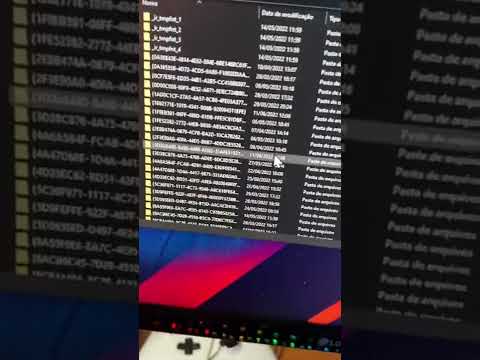 0:00:43
0:00:43
 0:03:20
0:03:20
 0:00:56
0:00:56
 0:01:11
0:01:11
 0:02:18
0:02:18
 0:00:45
0:00:45
 0:00:56
0:00:56
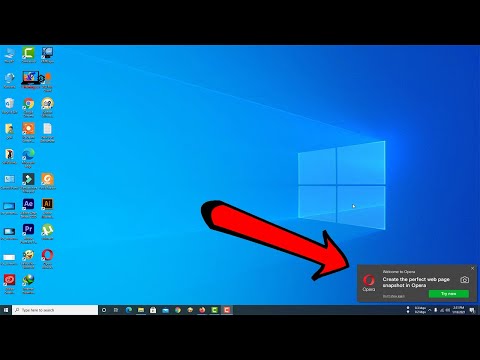 0:00:56
0:00:56